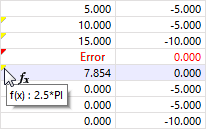Dialog 'Edytuj formułę' zarządza równaniami parametrycznego wprowadzania danych.
Wywołanie wprowadzania formuły
Aby zdefiniować formułę dla komórki tabeli lub okienka dialogowego, użyj jednej z poniższych opcji:
- Przycisk
 na pasku narzędzi tabeli
na pasku narzędzi tabeli - Kliknięcie żółtego rogu w komórce lub okienku dialogowym (dostępne, jeśli formuła jest zapisana)
- Przycisk
 w okienku dialogowym
w okienku dialogowym
Pojawi się dialog 'Edytuj formułę'.
Definiowanie formuły
Wprowadzanie formuły opiera się na JavaScript i umożliwia wykonywanie prostych operacji obliczeniowych. Wprowadź 'Formułę' w polu wprowadzania. Może ona składać się z wartości liczbowych, parametrów, operatorów i funkcji. Jeśli formuła jest poprawnie zdefiniowana, 'Wynik' równania pojawia się w polu poniżej.
Podstawowe wskazówki
- Możliwe jest używanie określonych operatorów (+, -, *, /, %, ==, !=, <, <=, >, >=, &&, ||) i stałych (PI, exp(1)).
- Użycie liczb zmiennoprzecinkowych i dziesiętnych z operatorami porównania może powodować problemy.
- Komentarze nie są dozwolone (nawet jednoliniowe).
- Parametry nie mogą być wymieniane w swojej własnej definicji. Aby określić parametr A, należy zapisać (B+C), a nie (A=B+C).
- Separator dziesiętny to kropka, a nie przecinek.
Funkcje dla formuł
Można również używać następujących funkcji w formułach:
Funkcje potęgowe i pierwiastkowe: pow(podstawa, wykładnik), sqrt, sqr itp. Przykłady: pow(3, 2) = 9, sqrt(81) = 9, sqr(3) = 9
Funkcje trygonometryczne: sin(rad), cos(rad), tan(rad) itp. Przykład: cos ( deg2rad(60) ) = 0.5
Funkcje hiperboliczne: sinh(rad), cosh(rad), tanh(rad) itp.
Funkcje wykładnicze i logarytmiczne: log(), ln(), exp()
Funkcje pomocnicze: abs(), int(), deg2rad(), rad2deg() Przykłady: abs(-5)= 5, int(2.222) = 2, rad2deg(1) = 57.296, deg2rad(90) = 1.571
Za pomocą przycisku
![]() można wywołać listę Globalnych Parametrów. Wybierz tam parametr lub zdefiniuj nową zmienną. Przycisk 'OK i Wstaw' wstawia parametr do formuły.
można wywołać listę Globalnych Parametrów. Wybierz tam parametr lub zdefiniuj nową zmienną. Przycisk 'OK i Wstaw' wstawia parametr do formuły.
Formułę można opisać za pomocą funkcji zgodnych z konwencjami JavaScript i odpowiednimi Referencjami. W ten sposób można również określić warunki i instrukcje if...else dla wartości równania, na przykład w następujący sposób:
- A > B ? 1 : 2
- if (A > B) 1; else 2
Ponadto możliwe jest odnoszenie się do obiektów za pomocą ich numerów i określonych właściwości w formule. Na przykład wpisanie lines[3].length tworzy odniesienie do długości linii 3. Pełną listę odniesień do obiektów wraz ze składnią można wywołać przyciskiem
![]() .
.
Reprezentacja formuł
Formuła może być użyta zarówno w komórce tabeli, jak i w polu wprowadzania odpowiedniego dialogu. Ponieważ istnieje interakcja między tabelą a dialogiem, formuła jest dostępna w obu trybach wprowadzania.
Jeśli w lewym górnym rogu komórki widoczne jest żółte trójkątne, to w tej komórce zdefiniowana jest formuła. Czerwone trójkątne oznacza niepoprawnie zdefiniowaną formułę.
Przyciskiem
![]() można sterować, czy w komórce wyświetlana jest formuła, czy odpowiednia wartość (patrz obrazek Przycisk 'Edytuj formułę').
można sterować, czy w komórce wyświetlana jest formuła, czy odpowiednia wartość (patrz obrazek Przycisk 'Edytuj formułę').
Aby usunąć formułę, zaznacz odpowiednią komórkę. Następnie kliknij przycisk
![]() .
.
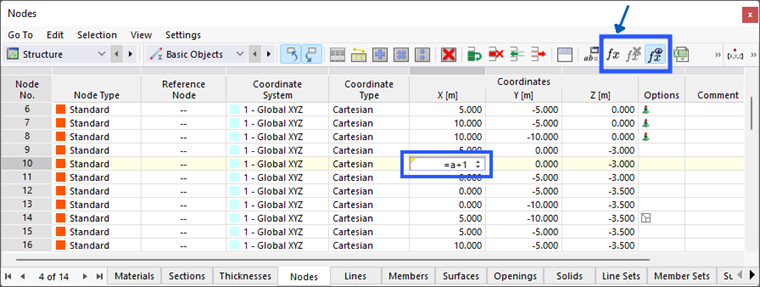
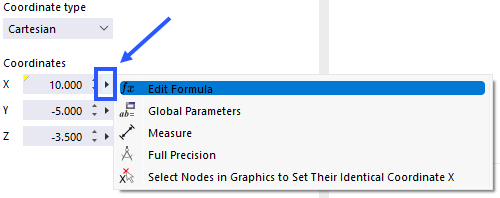
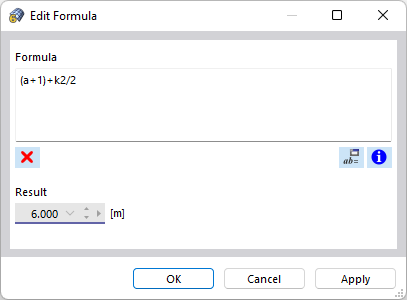
.png)